みなさん、こんにちは。どんぶラッコです。
今日は、 pyenvを使って、pythonのバージョン管理ができる環境を整備していきましょう。
pyenvの説明に “Simple Python Version Management” と書いてあるとおり、使用しているpythonのバージョンを切り替えることができるやつです。
関わるプロジェクトによってpythonのバージョンが異なったりしますよね。そんな時にpyenvでバージョンを切り替えることで対応したりします。
最初から設定しておいて損はないですよ!
ということで、早速設定してみましょう。
brewコマンドを使ってインストール
まずは brew コマンドを使ってpyenvをインストールしましょう。
brew install pyenvインストール後、
pyenv -vでバージョンが表示されれば成功です。
brewコマンドが見つからない場合は、 Homebrewのインストールからはじめましょう。公式サイトに日本語で手順が紹介されています。
.bash_profile or .zshrc に追記する
現在お使いの SHELL が bash か zsh かによって追記する場所が変わってきます。
bash の場合:
echo -e 'if command -v pyenv 1>/dev/null 2>&1; then\n eval "$(pyenv init -)"\nfi' >> ~/.bash_profilezsh の場合:
echo -e 'if command -v pyenv 1>/dev/null 2>&1; then\n eval "$(pyenv init -)"\nfi' >> ~/.zshrc現在お使いのSHELL を確認するには echo $SHELL コマンドを叩いてみましょう。
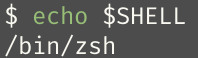
この場合は、zshを使っているので .zshrcに設定を追記しましょう。
そして、設定を適用させるためにshellを再起動させます。
exec "$SHELL"これでpyenvが使えるようになりました!
pyenvの基本コマンド
最後に、基本のコマンドを掲載します。
# 自分のPCのpythonバージョンを確認
python --version
# なんのバージョンがインストールできるかを確認する
pyenv install --list
# 指定したバージョンのインストール。今回は3.8.3 をインストール
pyenv install 3.8.3
# 指定バージョンがインストールされたか確認 (インストール済みバージョン一覧を表示)
pyenv versions
# グローバルのバージョン設定を変更
pyenv global 3.8.3
# 自分の環境内のpythonバージョンが変わったかを確認
python --version基本的にこの流れを押さえておけばpyenvは使いこなせます!
みなさんも挑戦してみてください!





















[…] […]